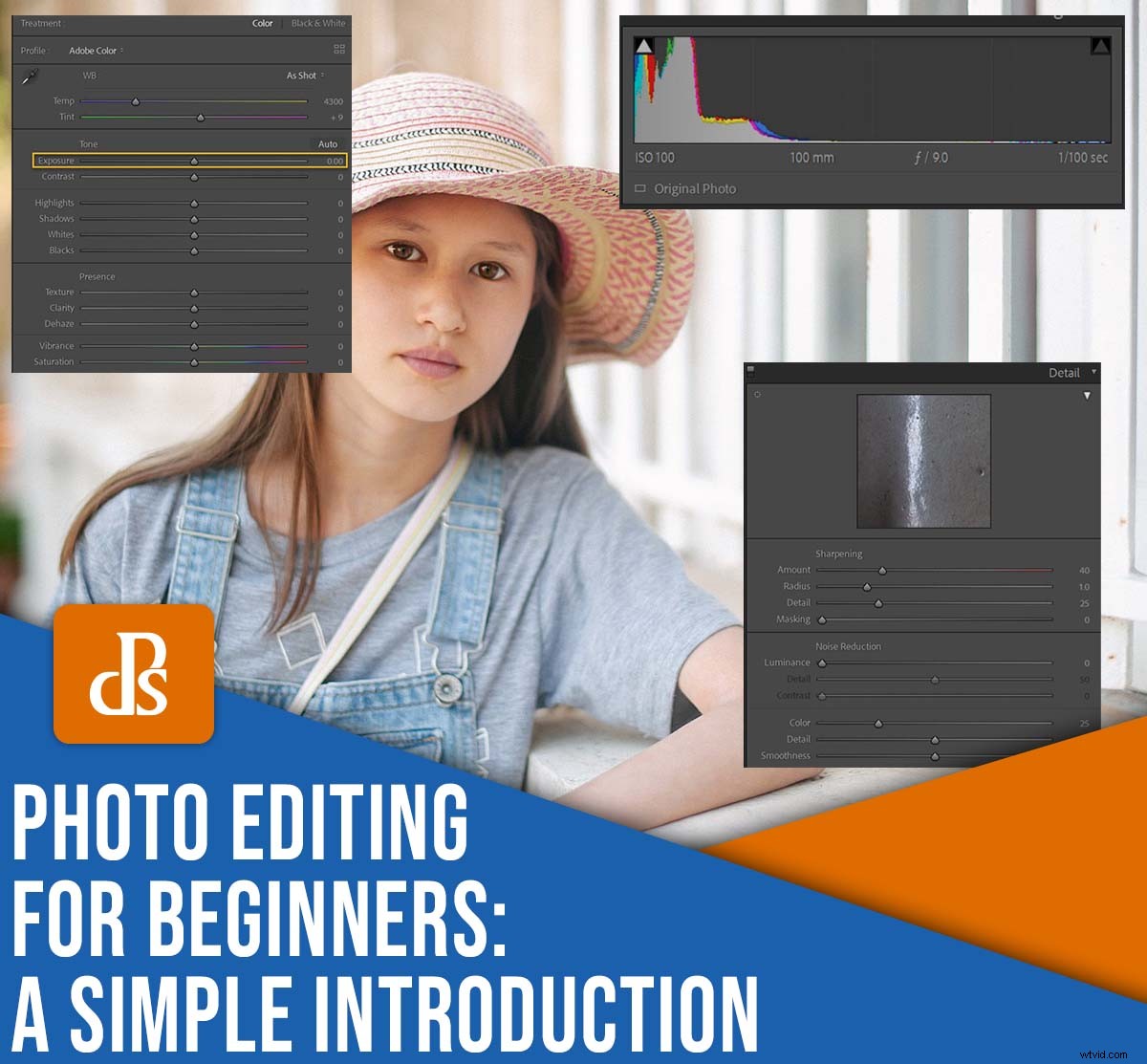
Edycja zdjęć może być dość zniechęcająca. Otwórz dowolny program do przetwarzania końcowego, a zobaczysz mnóstwo suwaków, narzędzi i opcji (wystarczy, aby każdy czuć się przytłoczonym!).
Na szczęście podstawowa edycja fotografii nie jest tak trudna, jak się wydaje. Istnieje kilka prostych kroków, które możesz wykonać, aby uzyskać doskonałe wyniki od samego początku, które udostępniam w tym artykule.
W szczególności oferuję szereg podstawowych zasad, których możesz użyć podczas edycji dowolnego obrazu. Są szybkie, łatwe i pozostaną przydatne, nawet gdy podniesiesz swoje umiejętności edycji i zagłębisz się w bardziej zaawansowane aplikacje.
Więc jeśli jesteś gotowy, aby rozpocząć edycję zdjęć dla początkujących, zanurkujmy od razu!
Uwaga :moje instrukcje poniżej odnoszą się do Adobe Camera Raw i Lightroom Classic, ale te same wyniki można osiągnąć za pomocą dowolnego oprogramowanie do edycji, w tym Lightroom CC, ON1 Photo RAW, Capture One i nie tylko.
1. Upewnij się, że kręcisz w RAW
Technicznie rzecz biorąc, te wytyczne dotyczą fotografowania, a nie edycji – ale jest to tak ważne, że czuję się zobowiązany do ich uwzględnienia.
Widzisz, aparaty fotograficzne oferują dwa główne formaty plików:RAW i JPEG.
I chociaż format JPEG jest dobry do szybkich zdjęć, jeśli chcesz zrobić poważną edycję zdjęć, musisz używać RAW. Zapewni to znacznie większą elastyczność; z plikiem RAW możesz radykalnie zmienić ekspozycję, balans bieli, kolor i inne. Podczas gdy pliki JPEG pozwalają tylko na ograniczone zmiany (a jeśli edytujesz plik JPEG zbyt mocno, otrzymasz różne niechciane artefakty, takie jak banding).
Jedna wada RAW:nie jest to łatwy do wyświetlenia format. Zanim wyślesz zdjęcie w formacie RAW do znajomych, opublikujesz je w mediach społecznościowych lub w swojej witrynie, musisz użyć edytora RAW do konwertowania go do JPEG. Na szczęście programy takie jak Adobe Camera Raw i Lightroom są zaprojektowane specjalnie do edycji RAW, dzięki czemu proces konwersji jest szybki i bezbolesny.
Przy okazji, możesz ustawić format pliku w menu aparatu – a jeśli masz problemy, sprawdź instrukcję obsługi aparatu. Obecnie prawie każdy aparat oferuje format plików RAW (nawet smartfony!).
2. Zacznij od poprawienia ekspozycji
Kiedy otwierasz plik RAW w swoim programie do edycji, możesz się zastanawiać:
Od czego mam zacząć ?
I chociaż technicznie możesz iść w stu różnych kierunkach, naprawdę polecam Ci najpierw spójrz na swoją ekspozycję, która jest po prostu ogólną jasnością obrazu.
Powinieneś zobaczyć prosty suwak Ekspozycja w wybranym programie do przetwarzania końcowego:

Ale zanim to zmienisz, zadaj sobie pytanie:
Jak wygląda moje zdjęcie? Czy jest za jasno? Czy jest za ciemno? Czy to w porządku?
Ogólnie rzecz biorąc, potrzebujesz przynajmniej trochę szczegóły w cieniach obrazu i niektóre szczegóły w podświetlonych obrazach. Tutaj pomocnym narzędziem jest histogram, który wygląda tak:
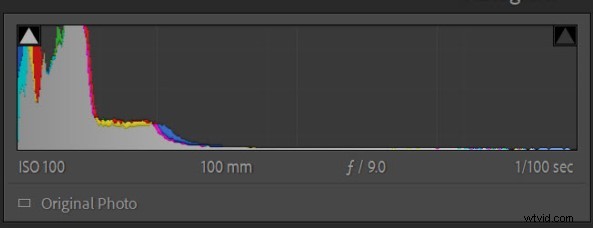
Histogram pokazuje rozkład tonów na zdjęciu. Szczyty w kierunku środka histogramu reprezentują półcienie, podczas gdy szczyty w lewo reprezentują cienie, a szczyty w prawo reprezentują światła. Zwróć uwagę, że szczyty napierające na obie strony histogramu wskazują obcięte szczegóły, których generalnie powinieneś unikać (więc jeśli to robisz zobacz te obcięte obszary, to znak, że prawdopodobnie konieczne jest dostosowanie ekspozycji).
Po obejrzeniu obrazu i przeanalizowaniu histogramu po prostu przesuwaj suwak Ekspozycji, aż uzyskasz pożądany wynik.
(Jeśli nie masz pewności, jak postępować, polecam po prostu przesuwać suwak Ekspozycja do przodu i do tyłu podczas oglądania obrazu. Szybko zorientujesz się, co wygląda dobrze, a co nie!)
Zwróć uwagę, że podstawowe programy do edycji fotografii oferują dodatkowe suwaki ekspozycji, które umożliwiają precyzyjną regulację. Na przykład suwak Podświetlenia pozwala dostosować tylko jasne obszary obrazu, suwak Cienie pozwala dostosować tylko ciemne obszary obrazu i tak dalej. Zachęcamy do eksperymentowania z tymi suwakami, ale podczas wprowadzania zmian zawsze obserwuj histogram!
3. Wybierz odpowiedni balans bieli
Balans bieli ma na celu przeciwdziałanie wszelkim niechcianym przebarwieniom na zdjęciach, a po dostosowaniu ekspozycji jest to kolejny krok do edycji zdjęć dla początkujących, który polecam.
Teraz twój aparat już zastosował jakiś balans bieli, ale często wymaga to regulacji. Idealny balans bieli pokazuje biel na Twoich zdjęciach dokładnie jak wyglądają w prawdziwym życiu (chociaż zawsze możesz to zmienić później ze względów artystycznych). Porównaj dwa poniższe zdjęcia, jedno ze zbyt chłodnym balansem bieli, a drugie ze zbyt ciepłym balansem bieli:
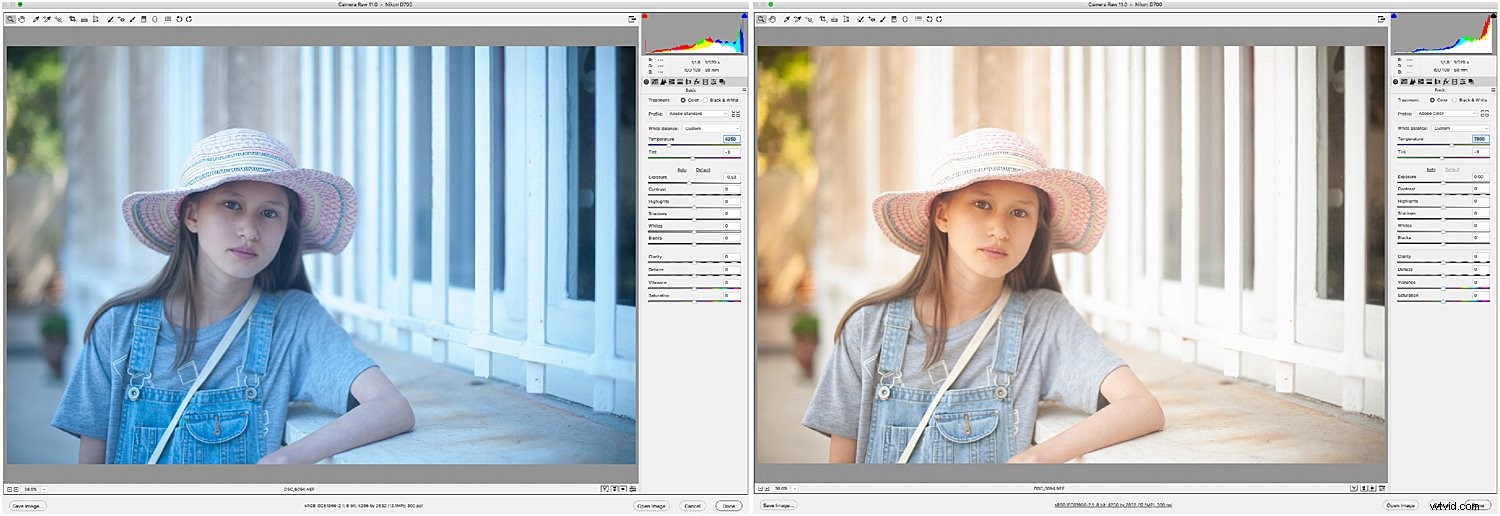
Czy widzisz różnicę? Żadne ze zdjęć nie jest odpowiednio zbalansowane pod względem bieli, dlatego przydaje się regulacja balansu bieli podczas edycji zdjęć.
Po prostu poszukaj sekcji balansu bieli w swoim programie do przetwarzania końcowego:

Wybierz narzędzie Kroplomierz, a następnie kliknij obszar obrazu, który powinien być prawdą biały kolor. Twój edytor automatycznie dostosuje obraz, aby uzyskać doskonały wynik (a jeśli nie zrobisz tego jak efekt lub po prostu chcesz dalej dostosować balans bieli z powodów kreatywnych, zawsze możesz przesuwać suwaki Temp i Odcień, aż uzyskasz ładny wygląd).
4. Zwiększ kontrast (zwykle)
Kontrast odnosi się po prostu do różnicy między ciemnościami a światłami na zdjęciu, gdzie intensywne ciemności i intensywne światła tworzą wysoki kontrast , a łagodniejsze ciemności i łagodniejsze światła tworzą niski kontrast .
Pliki RAW mają zwykle ograniczony kontrast, więc często warto znaleźć suwak Kontrast i zwiększać go, aż uzyskasz dobry wynik:
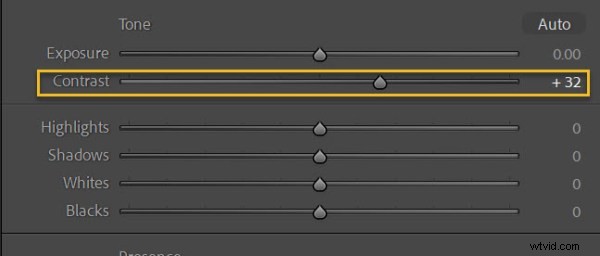
Chociaż zawsze należy uważać, aby nie wziąć kontrastu zbyt daleko; w przeciwnym razie stworzysz jaskrawy, koszmarny efekt.
Przy okazji, jeśli zależy Ci na bardziej miękkim, bardziej eterycznym wyglądzie, możesz zmniejszyć suwak Kontrast. To jest to, co fotografowie często robią podczas fotografowania w mglistych warunkach, gdzie wygląd o niskim kontraście poprawia nastrój.
(Możesz również dostosować kontrast za pomocą suwaków Światła, Cienie, Biel i Czerń. Baw się, eksperymentując z różnymi efektami!)
5. Sprawdź nasycenie
Nasycenie odnosi się do intensywności kolorów na obrazie, które możesz dostosować – zgadłeś! – suwak Nasycenie:
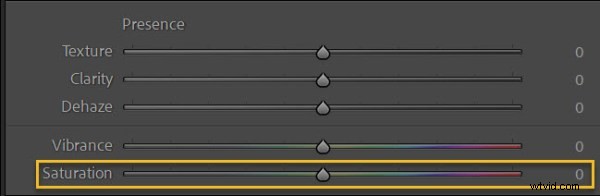
Zwiększając nasycenie, możesz dodać pop do obrazu, dlatego często polecam dodanie bitu nasycenia – ale ostrożnie, jak przyprawa do posiłku. Łatwo posunąć się za daleko, a skończy się to nieprzyjemnym rezultatem.
Niektóre programy do przetwarzania końcowego oferują alternatywę, zwaną żywością . Przypomina to nasycenie, ale wydaje się być bardziej subtelne. Jeśli nasycenie nie zapewnia pożądanego wyglądu, spróbuj zamiast tego wibracji. Lub zacznij od wypróbowania wibracji, a następnie przejdź do nasycenia. Kolejność nie jest ważna; wszystko polega na eksperymentowaniu, aby osiągnąć pożądany efekt!
Czasami należy nawet zmniejszyć jaskrawość i/lub nasycenie. Na przykład, jeśli chcesz uzyskać nastrojowy obraz, ale kolory są po prostu zbyt jasne i mocne, spróbuj zmniejszyć nasycenie. Tutaj mała zmiana może zajść daleko, a poprzez subtelne zmniejszenie nasycenia można uzyskać ciekawy efekt kinowy.
5. Zmniejsz hałas i zwiększ wyostrzanie
Oto ostatni krok w tym podstawowym procesie edycji zdjęć.
Znajdź część swojego programu do przetwarzania końcowego, która zajmuje się szczegółami:
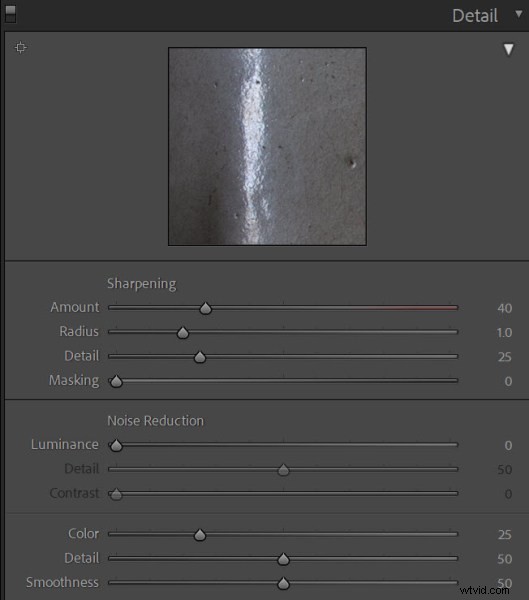
I dostosuj oba poziomy ostrości i poziomy hałasu .
Teraz większość zdjęć w formacie RAW radzi sobie z odrobiną wyostrzania. Więc idź dalej i zwiększ intensywność wyostrzania (pamiętaj, aby przy tym powiększyć do 100%; w ten sposób możesz zobaczyć efekty z bliska). Jeśli Twój obraz zawiera pewne obszary, których nie chcesz wyostrzyć – na przykład twarz osoby – rozważ zwiększenie suwaka maskowania, który zapewni, że wyostrzenie będzie skierowane tylko na bardziej szczegółowe obszary ujęcia.
Wreszcie, chociaż każdy obraz nie wymaga redukcji szumów, jeśli powiększysz do 100% i zobaczysz małe plamki, prawdopodobnie będziesz chciał zredukować zarówno szum luminancji, jak i szum koloru. Zwróć uwagę, że zbyt duża redukcja szumów zmniejszy ostrość i ogólnie będzie źle wyglądać, więc nie przesadzaj! Zamiast tego lekko zwiększ suwak Luminancja, sprawdź wynik, a następnie dostosuj. Zrób to samo z suwakiem Kolor.
I jesteś skończony! W tym momencie zawsze możesz zagłębić się w bardziej zaawansowane aplikacje do edycji zdjęć (np. dostosować określone kolory lub pracować z krzywą tonalną). Możesz też wyeksportować obraz jako JPEG do udostępniania i przeglądania!
Edycja zdjęć dla początkujących:ostatnie słowa

Teraz, gdy skończyłeś ten artykuł, wiesz, jak przeprowadzić podstawową edycję zdjęć – i możesz zacząć ulepszać swoje zdjęcia!
Oczywiście zaoferowałem tylko punkt wyjścia, ale to naprawdę zabierze Cię daleko. A kiedy już opanujesz podstawy, niebo jest granicą!
Teraz do Ciebie:
Z jaką częścią edycji zdjęć się zmagasz? Czy masz własne podstawowe wskazówki dotyczące edycji zdjęć? Podziel się swoimi przemyśleniami w komentarzach poniżej!
